手机QQ怎么滚动截图?新版手机QQ长截图方法
百度经验 发布时间:2019-09-20 10:28:38 作者:rhymebus  我要评论
我要评论
新版的手机QQ可以长截图了,再也不用依附于其他软件,那么QQ手机版怎么滚动截图?这篇文章主要介绍了新版手机QQ长截图方法,需要的朋友可以参考下
QQ怎么长截图,QQ怎么滚动截图?这个是新版QQ推出的新功能,下面给大家介绍一下怎么使用。

新版手机QQ长截图方法
首先进入iPhone,点击app store,如下图所示

将你的QQ版本更新到最新的V8.05或更高,如下图所示

选择你要截图的聊天记录点击进入,如下图所示

进入消息队列,按住一条消息不放,如下图所示

出现选项,点击截图,如下图所示

逐条点击选择聊天记录,选择后点击完成,如下图所示


长截图完成,点击选择发送即可,如下图所示


以上就是本篇文章的全部内容了,希望对各位有所帮助。如果大家还有其他方面的问题,可以留言交流,请持续关注脚本之家!
相关文章
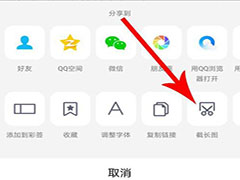 手机qq网页截图怎么截长图?网页截长图使用QQ如何完成?下文中为大家带来了手机qq网页截长图图文教程。感兴趣的朋友不妨阅读下文内容,参考一下吧2020-01-06
手机qq网页截图怎么截长图?网页截长图使用QQ如何完成?下文中为大家带来了手机qq网页截长图图文教程。感兴趣的朋友不妨阅读下文内容,参考一下吧2020-01-06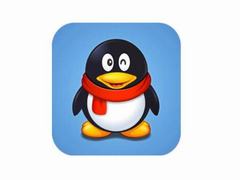 手机qq新增了打卡相机功能,里面有很多好看有缺贴纸、挂件和特效,相信很多爱拍照的朋友都会喜欢的。手机qq打卡相机怎么玩呢?文中详细介绍2019-08-29
手机qq新增了打卡相机功能,里面有很多好看有缺贴纸、挂件和特效,相信很多爱拍照的朋友都会喜欢的。手机qq打卡相机怎么玩呢?文中详细介绍2019-08-29 手机qq极速版已经上线了,大家可以使用了。qq极速版最重要的特点就是没有广告,安装包也较小,肯定是大家会喜爱的。而qq极速版和qq有什么区别呢?下文详细介绍2019-08-28
手机qq极速版已经上线了,大家可以使用了。qq极速版最重要的特点就是没有广告,安装包也较小,肯定是大家会喜爱的。而qq极速版和qq有什么区别呢?下文详细介绍2019-08-28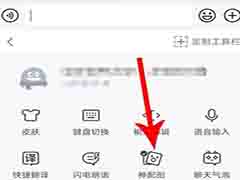 qq输入法怎么关闭神配图?下文中编就为大家介绍了关闭qq输入法神配图功能的具体方法,相信可以帮助到你。感兴趣的朋友不妨阅读下文内容,参考一下吧2019-08-19
qq输入法怎么关闭神配图?下文中编就为大家介绍了关闭qq输入法神配图功能的具体方法,相信可以帮助到你。感兴趣的朋友不妨阅读下文内容,参考一下吧2019-08-19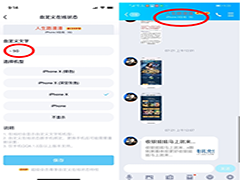 qq怎么自定义5G在线状态?下文中详细的介绍了手机qq修改成5g在线的详细图文教程,感兴趣的朋友不妨阅读下文内容,参考一下吧2019-08-15
qq怎么自定义5G在线状态?下文中详细的介绍了手机qq修改成5g在线的详细图文教程,感兴趣的朋友不妨阅读下文内容,参考一下吧2019-08-15 QQ新版推出了一个写手账的功能,在QQ空间里面,如果你想记录自己的一点一滴,可以看看本站提供的QQ空间发布手账教程2019-08-02
QQ新版推出了一个写手账的功能,在QQ空间里面,如果你想记录自己的一点一滴,可以看看本站提供的QQ空间发布手账教程2019-08-02 QQ完成认证后可以使用QQ红包和支付等功能,也更安全,那么QQ通过手机可以完成认证吗?具体要如何操作呢?感兴趣的朋友不妨阅读下文内容,参考一下吧2019-07-18
QQ完成认证后可以使用QQ红包和支付等功能,也更安全,那么QQ通过手机可以完成认证吗?具体要如何操作呢?感兴趣的朋友不妨阅读下文内容,参考一下吧2019-07-18 腾讯手机qq最新8.1.0版本已经进去内测了,新增了简洁模式和自定义在线状态两种功能,都是比较实用的。而qq简洁模式是什么?在哪里开启呢?看看文中介绍2019-07-12
腾讯手机qq最新8.1.0版本已经进去内测了,新增了简洁模式和自定义在线状态两种功能,都是比较实用的。而qq简洁模式是什么?在哪里开启呢?看看文中介绍2019-07-12 QQ是一款非常实用的社交软件,在新版QQ中,新增了添加亲密关系的功能,但是很多小伙伴都不知道QQ亲密关系怎么解绑?感兴趣的朋友不妨阅读下文内容,参考一下吧2019-07-09
QQ是一款非常实用的社交软件,在新版QQ中,新增了添加亲密关系的功能,但是很多小伙伴都不知道QQ亲密关系怎么解绑?感兴趣的朋友不妨阅读下文内容,参考一下吧2019-07-09 有时我们会在对话框内输入很多文字,输入文字的框的宽度是很小的,使用起来有点不太方便,新版QQ推出了全屏输入的功能,解决了之前的不便之处,那么此功能具体如何使用呢?2019-07-08
有时我们会在对话框内输入很多文字,输入文字的框的宽度是很小的,使用起来有点不太方便,新版QQ推出了全屏输入的功能,解决了之前的不便之处,那么此功能具体如何使用呢?2019-07-08


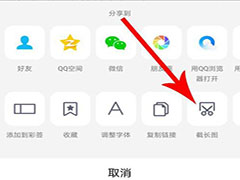
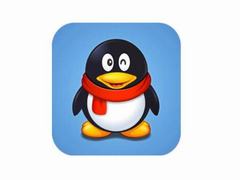

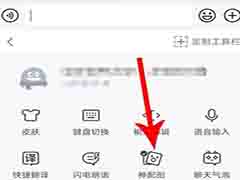
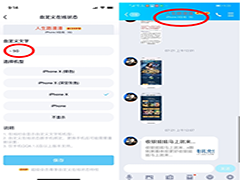





最新评论